So reduzieren Sie die Größe einer
- Öffnen Sie die PDF-Datei, deren Größe reduziert werden soll.
- Wählen Sie Dokument >
 Verarbeiten >
Verarbeiten >  Dateigröße reduzieren. Das Dialogfeld Dateigröße reduzieren wird geöffnet.
Dateigröße reduzieren. Das Dialogfeld Dateigröße reduzieren wird geöffnet.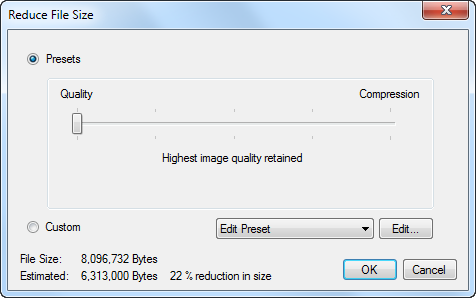
-
Revu bietet verschiedene komfortable Voreinstellungen, mit denen Sie das ideale Gleichgewicht zwischen der Qualität eines Dokuments und dem Grad seiner Komprimierung erzielen. Komprimieren Sie die PDF-Datei mit einer dieser Voreinstellungen, oder legen Sie benutzerdefinierte Reduzierungseinstellungen fest.
So reduzieren Sie die Dateigröße mit einer Voreinstellung:
- Wählen Sie Voreinstellungen.
- Ziehen Sie den Schieberegler auf die gewünschte Einstellung. In der Einstellung ganz links erhält das Dokument die höchstmögliche Bildqualität bei niedrigster Komprimierung, in der Einstellung ganz rechts wird das Dokument am stärksten komprimiert, jedoch unter Umständen auf Kosten der Bildqualität.
- Fahren Sie mit Schritt 4 fort.
So legen Sie benutzerdefinierte Einstellungen für die Reduzierung fest:
- Wählen Sie Benutzerdefiniert.
-
Wählen Sie im Menü Voreinstellung bearbeiten eine zuvor gespeicherte benutzerdefinierte Konfiguration, klicken Sie auf OK, und fahren Sie dann mit Schritt 4 fort.
ODER
Klicken Sie auf Bearbeiten. Das Dialogfeld Benutzerdefinierte Einstellungen zum Reduzieren der Dateigröße wird geöffnet.

Die Reduzierungseinstellungen sind in drei Registerkarten oben im Dialogfeld gegliedert. Betrachten Sie jedoch zunächst das farbige Balkendiagramm unten im Dialogfeld. Dieses Diagramm schlüsselt die Dateigröße der PDF-Datei auf und zeigt die Bereiche, in denen die stärkste Reduzierung der Dateigröße möglich ist. Hier finden Sie außerdem die Werte für die ursprüngliche Dateigröße, die geschätzte reduzierte Dateigröße sowie den Prozentsatz, um den die Dateigröße vermindert wird. Diese Werte werden laufend aktualisiert, sobald Sie die Einstellungen ändern, sodass Sie erkennen können, ob die ausgewählte Konfiguration tatsächlich die gewünschte Reduzierung der Dateigröße bewirkt.
Bilder
Die Bilder werden gemäß der Bittiefe in vier Kategorien gegliedert (Vollfarbe, 8-Bit-Farbe, Graustufe und Monochrom). Die Anzahl der Bilder in einer Kategorien wird unter den einzelnen Überschriften jeweils als Anzahl aufgeführt. Einstellungen werden auf alle Bilder in der Kategorie angewendet.
- Konvertieren in: Wählen Sie den Bildtyp aus, in den die Bilder konvertiert werden sollen. Die Wirkung dieser Auswahl ist stark abhängig vom ursprünglichen Bildtyp. Bei Farbbildern sorgt das PNG-FormatDas PNG-Format ist ein verlustfreies komprimiertes Format. Bei diesem Format bleibt die volle Qualität des Bildes erhalten, wobei dennoch die Datenmenge reduziert wird, sodass die Dateien kleiner sind. für eine höhere Wiedergabetreue, während das JPEG-FormatDas JPEG-Format ist ein verlustbehaftetes komprimiertes Grafikformat, bei dem bestimmte Grafikdaten während des Speicherns dauerhaft beseitigt werden. Wenn Sie ein Bild in diesem Format speichern, wird die Wiedergabetreue der Originaldatei nicht voll beibehalten, doch die Datei ist erheblich kleiner als eine PNG-Datei. und das JPEG2000-FormatJPEG2000 ist eine neuere Form des JPEG-Formats. Die Komprimierung beruht auf der Wavelet-Technik, und die entstehenden komprimierten Bilder wirken besser als eine JPEG-Datei. Der Komprimierungsmechanismus ist allerdings komplexer, sodass eine höhere Rechenleistung zum Anzeigen erforderlich ist. die Dateigröße stärker reduzieren. Bei Monochrombildern erzielen Sie im Allgemeinen mit dem CCITT-Format eine höhere Wiedergabetreue und mit dem JBIG2-Format eine kleinere Dateigröße.
- Max. DPI: Geben Sie die maximale Anzahl der Punkte pro Zoll (Dots per Inch, also die „Auflösung“) an, in die die Bilder konvertiert werden sollen. Die Anzahl der Bilder, die mit dieser Auswahl verkleinert würden, wird unterhalb der Auswahl angezeigt. Ist dieser Wert gleich 0, ist der DPI-Wert aller Bilder in der betreffenden Kategorie bereits niedriger als der angegebene Wert.
- Bittiefe: Geben Sie die FarbtiefeAnzahl der Bits, mit denen die Farbe eines einzelnen Pixels/Punkts bestimmt wird. der konvertierten Bilder an.
- Qualität: Legen Sie die Bildqualität (hoch, mittel oder niedrig) für JPEG- und JPEG2000-Bilder fest.
Aktivieren oder deaktivieren Sie außerdem die folgenden globalen Bildeinstellungen:
- Bittiefe kompatibler Bilder automatisch reduzieren: In einer Analyse aller (oben) zur Konvertierung ausgewählten Bilder wird ermittelt, ob die Bilder in eine niedrigere Bittiefe konvertiert werden können, ohne dass Fehler entstehen. (Bestimmte Bilder in „Vollfarbe“ können beispielsweise problemlos als „8-Bit-Farbe“ gespeichert werden, sodass die Dateigröße erheblich sinkt.) Ist dies der Fall, werden die betreffenden Bilder automatisch in die kleinere Bittiefe konvertiert.
- ICC-Farbprofile entfernen: Alle eingebetteten ICC-FarbprofileDie Farbprofile des International Color Consortium (ICC) definieren die Farbräume, also charakteristische Merkmale für Farbeingabe- und Farbausgabegeräte, gemäß den ICC-Standards. (im Allgemeinen nur zum Drucken von PDF-Dateien erforderlich) werden entfernt und jeweils durch die definierten alternativen Farbräume ersetzt.
- Gleich indizierte Farbräume kombinieren: Alle Bilder mit identischen Farbräumen verweisen auf eine einzige Instanz des betreffenden Farbraums in der PDF-Datei, und die Duplikate werden entfernt.
Schriftarten
- Einbettung entfernen: Alle eingebetteten Schriftarten werden aus der PDF-Datei entfernt. Dies kann die Darstellung der PDF-Datei auf anderen Computern beeinträchtigen: Wenn eine Schriftart, die in der PDF-Datei verwendet wird, auf einem anderen Computer nicht vorhanden ist, wird eine Ersatzschriftart herangezogen.
Verschiedenes
Wählen Sie je nach Bedarf unter den nachfolgenden Optionen. Direkt rechts neben einer Option wird ihre allgemeine Wirkung dargestellt, beispielsweise die Datenmenge (in Byte), die aus einer Datei entfernt würde, oder die Anzahl der betroffenen Bilder. Wenn hier keine Angaben angezeigt werden, ist der entsprechende Datentyp nicht vorhanden, und das Aktivieren dieser Option wäre wirkungslos.
- Metadaten entfernen: Alle Metadaten, die mit der PDF-Datei oder mit Objekten in der PDF-Datei verknüpft sind, werden entfernt.
- Private Daten entfernen: Alle privaten Daten werden aus dem Dokument entfernt. (Die privaten Daten sind in der Regel nur durch die Anwendung nutzbar, in der die PDF-Datei ursprünglich erstellt wurde.)
- Alle Streams komprimieren: Alle nicht komprimierten InhaltsstreamsInhaltsstreams sind das wichtigste Mittel, mit dem die Seiten und andere grafische Elemente in einer PDF-Datei beschrieben werden. in der PDF-Datei werden komprimiert.
- Miniaturen entfernen: Eingebettete Miniaturansichten, mit denen Sie in bestimmten Anwendungen einen raschen Überblick über den Inhalt erhalten, werden aus dem Dokument entfernt.
- Nicht verwendete Ressourcen entfernen: Alle Ressourcen (z. B. Bilder, Schriftarten, Farbräume oder Momentaufnahmen von Inhalten auf anderen Seiten), die zum Darstellen des Seiteninhalts nicht erforderlich sind, werden entfernt. (Dies erfolgt häufig beim Extrahieren von PDF-Dateien aus größeren Dokumenten.)
- Veröffentlichte XRefs entfernen: Alle XRefs,XRefs sind Referenznummern für Objekte in einer PDF-Datei. die nicht mehr auf Objekte im Dokument verweisen, werden anderweitig zugewiesen oder entfernt.
- Inhalt auf Zuschnittsrahmen zuschneiden: Alle Bilddaten, die außerhalb des Zuschnittrahmens einer PDF-Datei liegen, werden entfernt. (Beim „Zuschneiden“ eines Bilds in einer PDF-Datei werden die Bildteile außerhalb des Zuschnittrahmens häufig nur ausgeblendet; mit dieser Option wird der ausgeblendete Inhalt gelöscht.)
- Nummern-XRefs derefenzieren: Alle XRefs,XRefs sind Referenznummern für Objekte in einer PDF-Datei. die auf eine Nummer oder Zahl verweisen (in bestimmten PDF-Dateien wird beispielsweise die Bildbreite mit XRefs definiert), werden durch die tatsächliche Zahl ersetzt, sodass weniger Speicherplatz belegt wird.
- So speichern Sie diese Konfiguration für künftige Dokumente:
- Klicken Sie oben im Dialogfeld auf Speichern. Das Dialogfeld Optionen zum Reduzieren der Dateigröße speichern wird geöffnet.
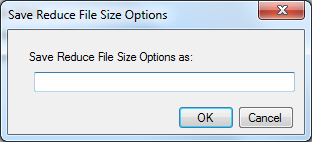
- Geben Sie in das Feld Optionen zum Reduzieren der Dateigröße speichern unter einen Namen für die Konfiguration ein, und klicken Sie auf OK.
- Klicken Sie oben im Dialogfeld auf Speichern. Das Dialogfeld Optionen zum Reduzieren der Dateigröße speichern wird geöffnet.
- Klicken Sie auf OK. Das Dialogfeld Benutzerdefinierte Einstellungen zum Reduzieren der Dateigröße wird geschlossen.
- So wenden Sie diese Einstellungen zum Reduzieren der Dateigröße auf die PDF-Datei an:
- Klicken Sie auf OK. Das Dialogfeld Speichern unter erscheint.
- Geben Sie in das Feld Name einen Namen für die neue PDF-Datei ein. Wechseln Sie bei Bedarf zu einen anderen Ordner. (Standardmäßig speichert Revu die Datei in demselben Ordner wie die Originaldatei.)
Notiz: Wenn Sie keinen neuen Namen angeben, wird ein Dialogfeld mit einer Sicherheitsabfrage geöffnet, ob die ursprüngliche PDF-Datei durch die komprimierte Datei ersetzt werden soll.
- Klicken Sie auf Speichern. Die Datei wird komprimiert und gespeichert. Der Bericht Ergebnisse des Reduzierens der Dateigröße wird geöffnet.
- Klicken Sie auf Schließen.
- Soll die PDF-Datei im derzeitigen Zustand belassen werden, klicken Sie auf Abbrechen. Das Dialogfeld Dateigröße reduzieren wird geschlossen, und die Datei wird nicht komprimiert.